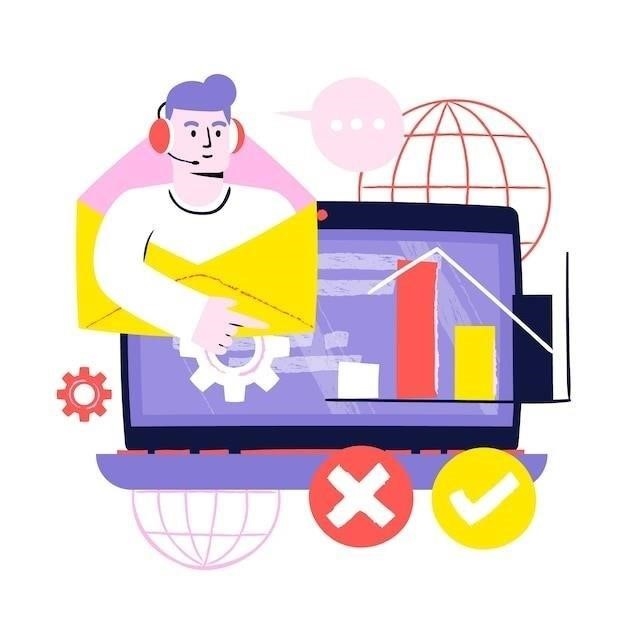Почему не грузит ВК⁚ разбираемся в причинах и находим решение
Если ВКонтакте не загружается, причин может быть несколько. Сегодня 11 июля 2024 года глобальных сбоев не зафиксировано, но возможны проблемы на стороне вашего провайдера или неполадки в работе вашего устройства.
В первую очередь, попробуйте обновить страницу (клавиша F5) или перезагрузить приложение. Если это не помогло, проверьте стабильность интернет-соединения и попробуйте открыть сайт через другой браузер.
Более подробно о том, почему сайт ВК может не работать, и как это исправить, читайте в следующих разделах.
Проблемы с вашим интернет-соединением
Самая распространенная причина, по которой ВКонтакте может не загружаться – это проблемы с вашим интернет-соединением.
- Попробуйте открыть другие сайты. Если они тоже не загружаются, проблема, скорее всего, в вашем интернете.
- Проверьте скорость вашего интернет-соединения с помощью специальных сервисов, например, Speedtest. Низкая скорость или ее скачки могут привести к проблемам с загрузкой ВК.
- Убедитесь, что вы не исчерпали лимит мобильного трафика, если используете его для доступа в интернет.
- Перезагрузите ваш модем или роутер. Иногда это помогает устранить временные сбои в работе сети.

- Если другие сайты работают, а ВКонтакте – нет, проблема может быть в DNS-серверах вашего провайдера. Попробуйте использовать публичные DNS-серверы от Google (8.8.8.8 и 8;8.4.4) или Cloudflare (1.1.1.1 и 1.0.0.1).
- Свяжитесь с вашим провайдером и сообщите о проблеме. Возможно, на линии проводятся технические работы, или произошла авария.
- Если вы используете мобильный интернет, попробуйте переключиться на Wi-Fi или наоборот, чтобы проверить, стабильно ли соединение.

- Закройте все остальные приложения и вкладки в браузере, которые могут потреблять трафик.
- Если вы подключены к публичной Wi-Fi сети (например, в кафе), убедитесь, что она предоставляет доступ к ВКонтакте. Некоторые сети могут блокировать доступ к социальным сетям.
Если вы проверили интернет-соединение и убедились, что оно работает стабильно, но ВКонтакте по-прежнему не загружается, переходите к следующему пункту.
Технические работы или глобальный сбой ВКонтакте
Иногда ВКонтакте может быть недоступен из-за технических работ на серверах или глобального сбоя в работе сервиса. Это может произойти по разным причинам, например, из-за обновления программного обеспечения, неполадок в работе оборудования или хакерских атак.
Как это проверить?
- Проверьте официальные страницы ВКонтакте в других социальных сетях (например, Twitter или Facebook), новостные сайты или сервисы мониторинга доступности сайтов (например, DownDetector). Обычно в случае сбоев ВКонтакте публикует информацию об этом.
- Обратите внимание на дату и время, когда возникла проблема. Если это произошло недавно, возможно, сбой еще не успели устранить.
- Наберитесь терпения и подождите, пока проблема не будет устранена. Обычно технические работы или сбои длятся недолго, от нескольких минут до нескольких часов.
- Следите за новостями и обновлениями от ВКонтакте, чтобы быть в курсе ситуации и предполагаемого времени восстановления работы сервиса.
Дополнительные рекомендации⁚
- Не пытайтесь обновлять страницу ВКонтакте слишком часто. Это не ускорит процесс восстановления работы сайта, а только создаст дополнительную нагрузку на серверы.
- Не распространяйте непроверенную информацию о причинах сбоя. Доверяйте только официальным источникам.
Если вы уверены, что проблема не связана с вашим интернет-соединением и не вызвана техническими работами или сбоем на стороне ВКонтакте, переходите к следующему пункту.
Неполадки на стороне вашего провайдера
Иногда проблема с доступом к ВКонтакте может быть вызвана неполадками на стороне вашего интернет-провайдера. Это может быть связано с различными факторами, такими как аварии на линиях связи, технические работы, перегрузка сети или даже целенаправленная блокировка сайта со стороны провайдера.
- Попробуйте открыть другие сайты, чтобы убедиться, что проблема не в вашем интернет-соединении в целом. Если другие сайты тоже недоступны, скорее всего, дело в провайдере.
- Проверьте новости или официальные страницы вашего провайдера в социальных сетях. Возможно, там есть информация о текущих проблемах или плановых работах.
- Свяжитесь со службой поддержки вашего провайдера и узнайте, нет ли проблем с доступом к ВКонтакте с их стороны.
Что делать, если проблема на стороне провайдера?
- Если проблема связана с аварией или техническими работами, вам остается только ждать, пока провайдер не устранит неполадки. Обычно это занимает не более нескольких часов.
- Если вы подозреваете, что ВКонтакте заблокирован вашим провайдером, вы можете попробовать использовать VPN-сервис или прокси-сервер для обхода блокировки. Однако, имейте в виду, что использование подобных сервисов может быть сопряжено с определенными рисками для безопасности ваших данных.
- В качестве альтернативы, вы можете попробовать подключиться к другой Wi-Fi сети (например, у друзей или в общественном месте), чтобы проверить, доступен ли ВКонтакте через нее.
- Если вы часто сталкиваетесь с проблемами доступа к ВКонтакте или другим сайтам из-за вашего провайдера, возможно, стоит рассмотреть возможность смены провайдера.
Если вы уверены, что проблема не в вашем интернет-соединении, не связана с техническими работами на стороне ВКонтакте и не вызвана неполадками у вашего провайдера, переходите к следующему пункту.
Блокировка ВКонтакте в вашем регионе
В некоторых случаях доступ к ВКонтакте может быть ограничен на уровне вашего региона или страны. Это может быть связано с разными причинами, такими как политическая цензура, борьба с экстремизмом или защита авторских прав.
Как это проверить?
- Обратите внимание на сообщения об ошибках при попытке открыть ВКонтакте. Если вы видите сообщения о блокировке сайта по требованию государственных органов или правообладателей, значит, доступ к ВКонтакте ограничен в вашем регионе.
- Попробуйте открыть ВКонтакте через VPN-сервис или прокси-сервер. Если сайт становится доступным при использовании VPN, это подтверждает, что он заблокирован в вашем регионе.
- Поищите информацию о блокировке ВКонтакте в вашем регионе в новостях или в интернете.

- Используйте VPN-сервис или прокси-сервер для обхода блокировки. VPN шифрует ваше интернет-соединение и перенаправляет его через сервер в другой стране, позволяя обходить региональные ограничения. Прокси-сервер работает по схожему принципу, но не всегда обеспечивает такой же уровень безопасности и анонимности, как VPN.
- Используйте браузер со встроенным VPN, например, Opera. Это упростит процесс обхода блокировки, так как вам не придется устанавливать и настраивать отдельный VPN-клиент.
Важно помнить⁚
- Использование VPN или прокси-серверов может быть незаконным в некоторых странах. Перед использованием подобных сервисов убедитесь, что это не противоречит законодательству вашего региона.
- Выбирайте надежные VPN-сервисы с хорошей репутацией, которые не ведут логи и обеспечивают высокий уровень безопасности ваших данных.
Если вы уверены, что проблема не связана с вашим интернет-соединением, не вызвана техническими работами на стороне ВКонтакте, не является следствием неполадок у вашего провайдера и не связана с блокировкой сайта в вашем регионе, переходите к следующему пункту.
Проблемы с вашим устройством или браузером
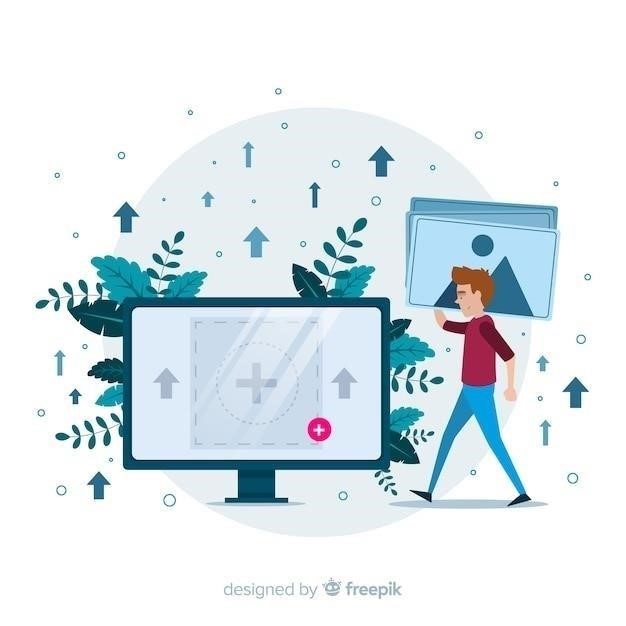
Иногда причина недоступности ВКонтакте может крыться в неполадках вашего устройства (компьютера, смартфона, планшета) или используемого вами браузера.
- Попробуйте открыть ВКонтакте с другого устройства, подключенного к той же сети интернет. Если сайт загружается нормально, значит, проблема в вашем устройстве или браузере.
- Попробуйте открыть ВКонтакте в другом браузере на вашем устройстве. Если сайт работает в другом браузере, значит, проблема в настройках или работе текущего браузера.
Что делать, если проблема в устройстве или браузере?
- Перезагрузите устройство. Простая перезагрузка часто помогает устранить временные сбои в работе программного обеспечения.
- Очистите кэш и cookies браузера. Накопление временных файлов и данных может привести к ошибкам в работе браузера.
- Обновите браузер до последней версии. Устаревшие версии браузеров могут быть несовместимы с новыми функциями сайтов или иметь известные уязвимости безопасности.
- Отключите расширения браузера. Некоторые расширения могут конфликтовать с работой сайтов или потреблять слишком много ресурсов устройства.
- Проверьте устройство на вирусы. Вредоносное ПО может блокировать доступ к определенным сайтам или изменять настройки сети.
- Сбросьте настройки браузера до значений по умолчанию. Это поможет устранить проблемы, вызванные неправильными настройками.
- Если вы используете мобильное устройство, убедитесь, что на нем достаточно свободной памяти. Нехватка памяти может привести к замедлению работы приложений, включая браузер.
- Проверьте дату и время на вашем устройстве. Неправильно установленные дата и время могут привести к ошибкам при установке защищенного соединения с сайтом.
Если вы проверили все вышеперечисленные пункты, но ВКонтакте по-прежнему недоступен, возможно, проблема имеет более специфический характер и требует более глубокой диагностики.
Некорректная работа приложения ВКонтакте
Если у вас не загружается ВКонтакте именно в мобильном приложении, а в браузере на устройстве сайт открывается, то проблема, скорее всего, связана с самим приложением.
Возможные причины некорректной работы приложения⁚
- Устаревшая версия приложения. Разработчики ВКонтакте регулярно выпускают обновления, исправляющие ошибки и улучшающие производительность. Устаревшие версии могут работать нестабильно или иметь проблемы с совместимостью.
- Перегруженный кэш и данные приложения. Со временем приложение накапливает кэш (временные файлы) и данные, которые могут привести к ошибкам и замедлению работы.
- Нехватка свободной памяти на устройстве. Для корректной работы приложения требуется определенный объем свободной оперативной и физической памяти.
- Конфликты с другими приложениями или операционной системой. Некоторые приложения могут конфликтовать с приложением ВКонтакте или влиять на его работу.
- Ошибки при установке или обновлении приложения. Ошибки сети или прерывания во время загрузки или установки приложения могут привести к его повреждению и некорректной работе.
- Обновите приложение до последней версии через Google Play Market (для Android) или App Store (для iOS).
- Очистите кэш и данные приложения в настройках вашего устройства.
- Перезагрузите устройство. Это поможет освободить оперативную память и перезапустить фоновые процессы.
- Удалите и установите приложение заново; Это поможет устранить проблемы, вызванные поврежденными файлами приложения.
- Проверьте наличие обновлений операционной системы вашего устройства.
- Убедитесь, что у вас достаточно свободной памяти. Удалите ненужные приложения, файлы или перенесите данные на карту памяти.
Если ни одно из решений не помогло, обратитесь в службу поддержки ВКонтакте, описав проблему и указав модель вашего устройства, версию операционной системы и версию приложения.
Вредоносное ПО на вашем устройстве
Вредоносное программное обеспечение (ПО), такое как вирусы, трояны или шпионские программы, может стать причиной самых разных проблем с вашим устройством, включая блокировку доступа к определенным сайтам, в т.ч. и к ВКонтакте.

Как вредоносное ПО может блокировать ВКонтакте?
- Изменение настроек сети. Вредоносное ПО может изменять настройки DNS, прокси-сервера или файла hosts, перенаправляя ваш трафик на поддельные сайты или блокируя доступ к определенным ресурсам.
- Блокировка доступа к сайтам на уровне брандмауэра. Некоторые вредоносные программы могут добавлять ВКонтакте и другие сайты в черный список брандмауэра, блокируя доступ к ним.
- Перехват и подмена данных. Вредоносное ПО может перехватывать ваши данные, отправляемые и получаемые по сети, включая пароли и другую конфиденциальную информацию. Это может привести к блокировке доступа к аккаунту ВКонтакте или даже к его угону.
- Установите антивирусную программу из надежного источника и выполните полное сканирование системы;
- Используйте антивирусный сканер онлайн. Многие антивирусные компании предлагают бесплатные онлайн-сканеры, которые могут помочь обнаружить вредоносное ПО.
- Обратитесь к специалисту. Если вы не уверены в своих силах или подозреваете, что ваше устройство серьезно заражено, лучше обратиться за помощью к специалисту по компьютерной безопасности.
Как защитить устройство от вредоносного ПО?
- Устанавливайте антивирусную программу и регулярно обновляйте ее.
- Будьте осторожны при открытии ссылок и вложений из непроверенных источников.
- Не загружайте и не устанавливайте программы из ненадежных источников.
- Регулярно обновляйте операционную систему и все установленные программы.
Если вы подозреваете, что ваш компьютер заражен вредоносным ПО, немедленно примите меры по его удалению и защите ваших данных.